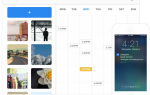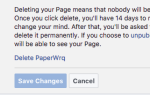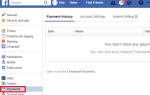Содержание
За последние пару месяцев вы, должно быть, заметили что-то новое в своем Instagram. Некоторые пользователи отображаются вверху приложения. Когда вы нажимаете на них, это новый тип сообщения. Будь то видео или аудио, вы можете увидеть слова, набросанные, или дизайн и смайлики. Это новые истории из Instagram. И вот все, что вам нужно знать об этом.
Instagram Stories — это гигант для обмена фотографиями на Snapchat. На самом деле пользователи Snapchat будут чувствовать себя как дома. Цель Instagram Stories — добавить новый слой веселья к вашим изображениям и видео, от ярких подписей до эмоциональных смайликов.
Instagram Stories — это приложение в приложении
Главное, что вам нужно знать о Instagram Stories, это то, что он совершенно не связан с тем, как вы обычно используете Instagram
, Instagram Stories имеет собственную камеру и редактор. Единственное, что общего с Instagram — это люди, на которых вы подписаны.
Вот краткое изложение того, что вы можете и не можете делать с Instagram Stories:
- Вы можете загружать только фотографии или видео за последние 24 часа.
- В идеале вам нужно снимать новые фото и видео с помощью камеры Stories.
- Вы можете использовать только камеру Истории. Вы не можете использовать камеру Instagram по умолчанию для съемки, а затем превратить ее в сюжет.
- Stories поддерживает фильтры, возможно, лучшая часть Instagram
,
- Вы не можете добавить хэштеги, чтобы поделиться своей историей.
- Вы не можете как история.
- Вы не можете публично комментировать историю. Вы можете отправить только прямое сообщение пользователю, который другие не видят.
- Вы не можете поделиться историей с другими.
- Вы не можете пометить других людей в истории.
- Вы не можете сохранить чужие истории, но вы можете сохранить свои собственные.
Как видите, приложение Instagram Stories существенно отличается от основного приложения Instagram. Многие вещи, которые вы узнали, такие как лайки и хэштеги, не являются частью истории. Вы должны будете заново изучить, как использовать это.
Как создавать и редактировать истории Instagram
Чтобы создать историю в Instagram, коснитесь значка «плюс» в левом верхнем углу приложения Instagram, рядом с именем.

Вас встретит редкий интерфейс с тремя кнопками.
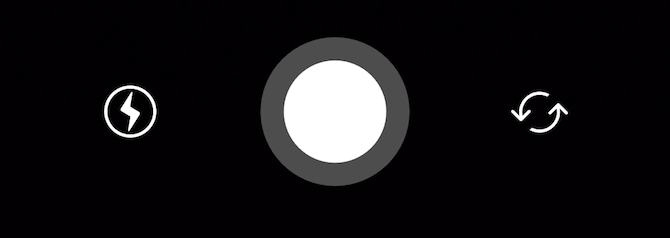
- Передняя или задняя камера — Нажав на значок «две стрелки, идущие по кругу», вы переключаетесь между передней или задней камерой вашего смартфона.
- вспышка — Нажатие на значок молнии включает или выключает вспышку. По умолчанию он выключен. Когда вы используете фронтальную камеру для селфи, ваш экран становится ярче, чтобы освещать лицо.
- Сделай фото или видео — Одно нажатие на большую центральную кнопку сделает фотографию. Нажмите и удерживайте большую центральную кнопку, чтобы снять видео. Когда вы отпустите кнопку, видео прекратит запись.
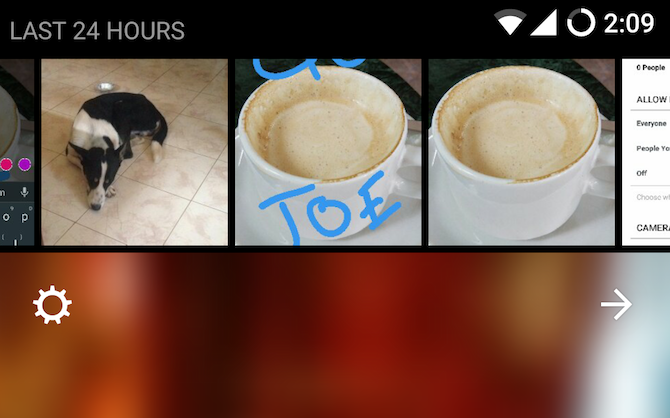
Чтобы выбрать изображение из вашей галереи, проведите пальцем вниз в любом месте экрана. В верхней части будет прокручиваемая галерея изображений, которые вы сделали или получили за последние 24 часа. Прокрутите вправо, чтобы просмотреть их, нажмите любой, чтобы использовать его.
К сожалению, обрезка работает странно и не позволяет настроить изображение. Здорово, что Instagram не навязывает квадратное соотношение сторон
больше, но рассказы заставляют горизонтальное соотношение сторон. Он должен работать лучше, чтобы кадрировать фотографии так, как хочет пользователь.
Как редактировать фотографии или видео
После того, как вы сделали фото или видео, Stories переключится в редактор. Давайте начнем с того, как применять фильтры, так как это не интуитивно понятно.
Проведите пальцем от левого края экрана вправо или от правого края экрана влево, чтобы изменить фильтры. Это те же фильтры, что и в приложении Instagram. Помните, фильтры, которые добавляют тепло и контраст
являются лучшими, чтобы быть замеченными.

Интерфейс редактора имеет две основные опции. Во-первых, вы можете набросать на нем пальцем. А во-вторых, вы можете добавить текст или смайлики.
Нажмите значок кисти, чтобы писать. Вы можете выбрать между тремя типами кистей и широким разнообразием цветов. Используйте свой палец, чтобы отслеживать и писать, как вы хотите.
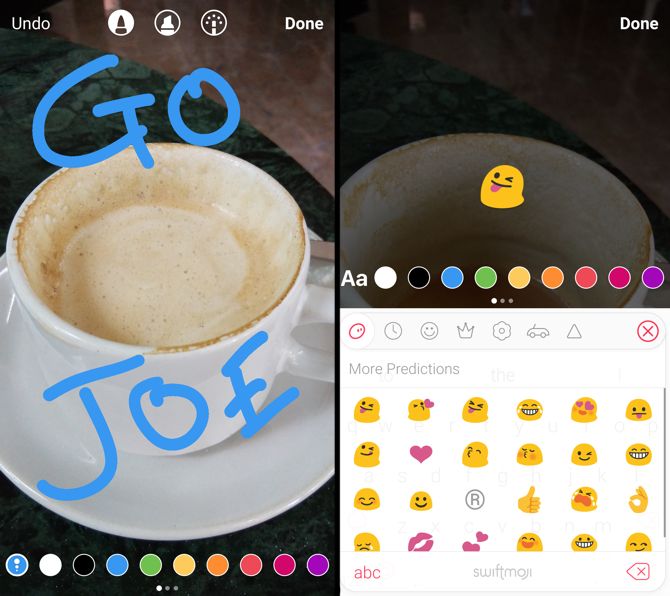
Нажмите Aa значок для добавления текста или смайликов. Ваша клавиатура выскочит, так что вы можете начать печатать. Если на вашей клавиатуре нет встроенных эмодзи, скачайте Swiftmoji, одну из лучших клавиатур для смартфонов с дополнительными функциями.
,
Когда вы написали подпись, нажмите Готово, а затем введите Aa значок снова. Текст сразу прилипнет к левой стороне экрана. Теперь вы можете изменить, как это выглядит. Нажмите и удерживайте, чтобы переместить его. Поместите два пальца на экран и вращайте их, чтобы вращать текст. Сдавите и вытаскивайте два пальца, чтобы сделать текст больше или меньше.
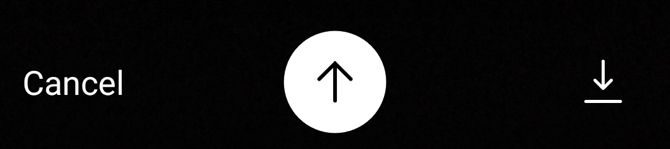
Закончив, вы можете загрузить историю в свою память или загрузить ее в Instagram, чтобы поделиться ею со всеми. Вы даже можете нажать отменить отказаться от всего, что ты сделал.
Как просматривать и комментировать истории
Ваша история теперь будет отображаться в верхней части приложения Instagram людей, которые следят за вами в Instagram. Так же, как вы видите чужие истории в своем приложении.
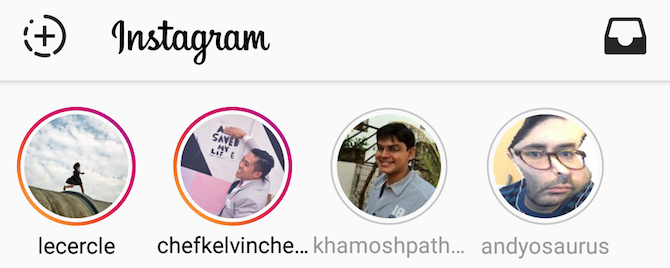
Нажмите любого пользователя, чтобы увидеть истории, которые он создал за последние 24 часа. Приложение автоматически прокручивает следующую историю, когда вы закончите с ней. Но вы можете ускорить этот процесс с двумя ярлыками.

Нажмите на историю, которую вы просматриваете, чтобы перейти к следующей. Проведите справа налево от любого пользователя, чтобы перейти к следующему пользователю, или слева направо, чтобы перейти к предыдущему пользователю. Этот совет будет полезен, если вы следите за 10 самыми популярными пользователями Instagram
, так как они публикуют много историй, не все из которых полезны.
Выбор здесь также использует алгоритмический канал Instagram
так что это не хронологический список тех, кто загрузил последнюю историю.
Настройки и параметры
Когда вы нажмете иконку «Истории», чтобы создать новую историю, вы увидите зубчатое колесо в верхнем левом углу. Нажмите, чтобы получить доступ к настройкам истории. Здесь вы можете скрыть свои истории от определенных людей, что дает вам больше контроля над вашей конфиденциальностью. Вы также можете выбрать, от кого получать прямые сообщения.
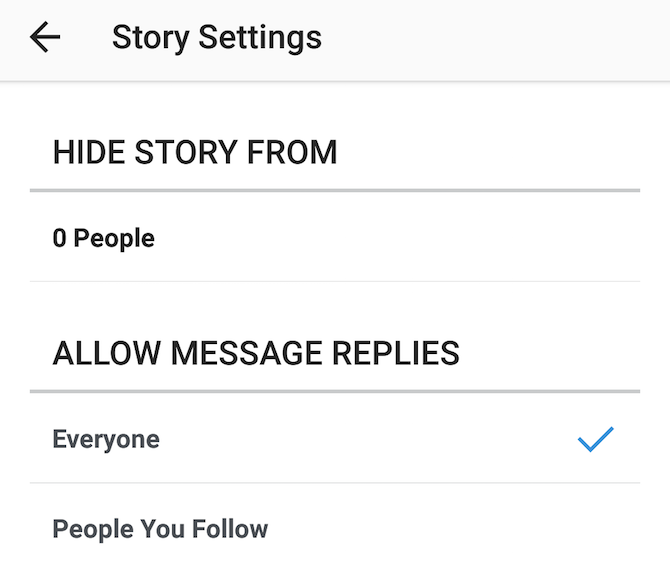
Наконец, Instagram предлагает возможность автоматически сохранять загружаемые фотографии и видео. Включите этот параметр, если вы планируете делать снимки с помощью камеры Stories, которую вы, возможно, захотите удалить перед публикацией.
Вы поклонник истории Instagram?
Что вы думаете о Instagram Stories до сих пор? Вам нравится новая функция или вы думаете, что это ненужная альтернативная «социальная сеть в социальной сети»? Как вы думаете, Instagram копирует Snapchat? Давайте поговорим в комментариях ниже.